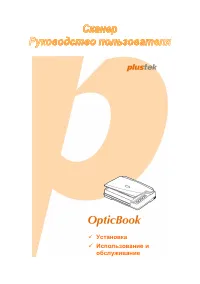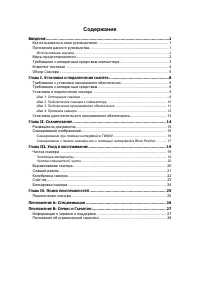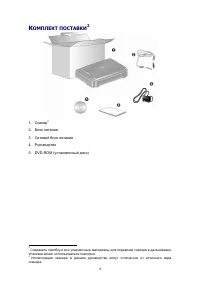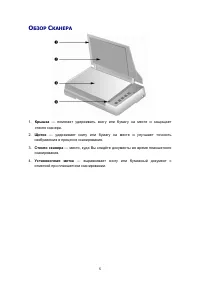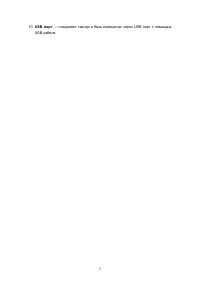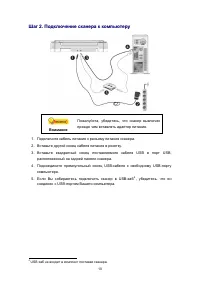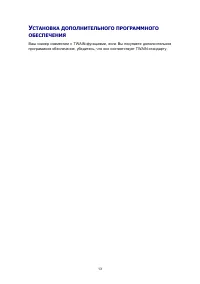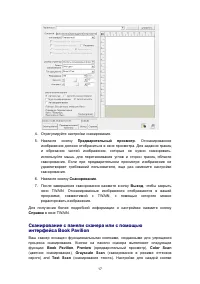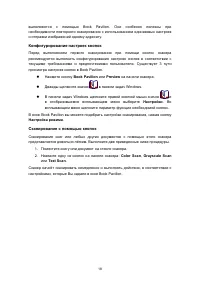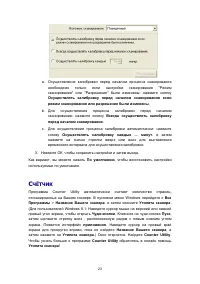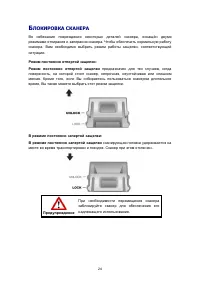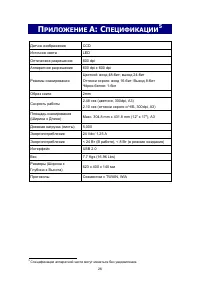Сканеры Plustek OpticBook A300 Plus - инструкция пользователя по применению, эксплуатации и установке на русском языке. Мы надеемся, она поможет вам решить возникшие у вас вопросы при эксплуатации техники.
Если остались вопросы, задайте их в комментариях после инструкции.
"Загружаем инструкцию", означает, что нужно подождать пока файл загрузится и можно будет его читать онлайн. Некоторые инструкции очень большие и время их появления зависит от вашей скорости интернета.
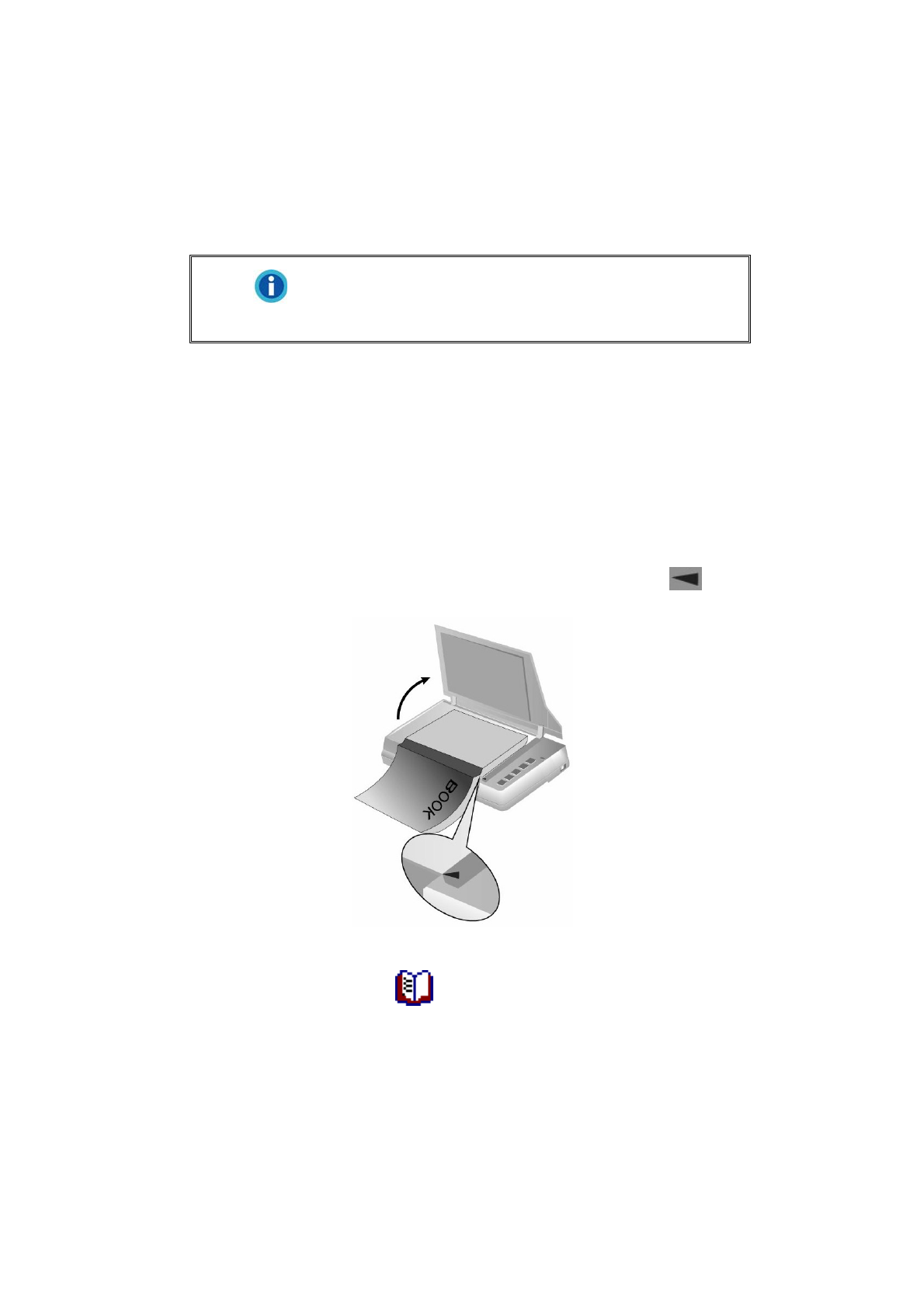
12
окно
мастер
устновки
,
нажмите
Далее
и
выберите
в
окне
Безопасность
Windows
Все
равно
установить
этот
драйвер
,
затем
кликните
на
Готово
в
окне
мастера
установки
.
6.
После
установки
программного
обеспечения
закройте
все
приложения
и
нажмите
Готово
для
перезагрузки
компьютера
.
Информация
Сохраните
Установочный
диск
на
случай
,
если
Вам
понадобится
переустановить
драйвер
или
программное
обеспечение
.
Ш
Ш
а
а
г
г
4
4
.
.
П
П
р
р
о
о
в
в
е
е
р
р
к
к
а
а
с
с
к
к
а
а
н
н
е
е
р
р
а
а
Перед
проверкой
сканера
убедитесь
,
что
сканер
надежно
подключен
.
Эта
процедура
позволит
проверить
правильность
установки
и
работы
сканера
с
Вашим
компьютером
и
программным
обеспечением
.
Проверка
планшетного
сканирования
:
1.
Откройте
крышку
сканера
и
положите
на
его
стекло
книгу
верхним
обрезом
к
панели
сканера
с
кнопками
.
Выровняйте
книгу
по
отметке
на
корпусе
сканера
.
2.
Аккуратно
закройте
крышку
.
3.
Дважды
щелкните
значок
в
панели
задач
Windows.
4.
В
окне
Book Pavilion
вы
можете
подобрать
настройки
сканирования
,
нажав
кнопку
Настройка
режима
.
5.
Нажмите
одну
из
кнопок
на
панели
сканера
:
Color
,
Gray
или
B/W
.
6.
Сканер
начнёт
сканировать
немедленно
и
выполнять
действия
,
в
соответствии
с
настройками
,
которые
Вы
задали
в
окне
Book Pavilion.